يظهر خطأ المتجر "0x80073D02" بشكل شائع على أجهزة الكمبيوتر التي تعمل بنظام التشغيل Windows 10 عند محاولة فتح تطبيق Microsoft Store أو تحديثه. في حالات أخرى ، يظهر الخطأ 0x80073D02 عند محاولة تنزيل أو تحديث لعبة أو تطبيق من متجر Windows.
يحتوي هذا البرنامج التعليمي على إرشادات مفصلة حول كيفية حل خطأ Microsoft Store 0x80073D02 في نظام التشغيل Windows 10.
كيفية الإصلاح: رمز الخطأ 0x80073D02 في متجر Microsoft.
طريقة 1. أعد تعيين ذاكرة التخزين المؤقت لمتجر Windows.
الطريقة الأولى لحل خطأ المتجر 0x80073D02 والعديد من المشكلات المتعلقة بتطبيقات المتجر في نظام التشغيل Windows 10 ، هي إعادة تعيين ذاكرة التخزين المؤقت لـ Windows Store. للقيام بذلك:
1. اضغط في نفس الوقت على شبابيك + ص مفاتيح لفتح مربع التشغيل.
+ ص مفاتيح لفتح مربع التشغيل.
2. نوع WSReset.exe و اضغط يدخل.

3. عادة سيفتح متجر Microsoft. تحقق مما إذا كان الخطأ 0x80073D02 قد تم حله.
الطريقة الثانية. قم بإلغاء تثبيت تطبيق Microsoft Store وإعادة تثبيته.
تتمثل الطريقة التالية لحل مشكلة 0x80073D02 في متجر Microsoft في إلغاء تثبيت تطبيق Microsoft Store وإعادة تثبيته في نظام التشغيل Windows 10. للقيام بذلك:
1. في مربع بحث Cortana ، اكتب بوويرشيل *
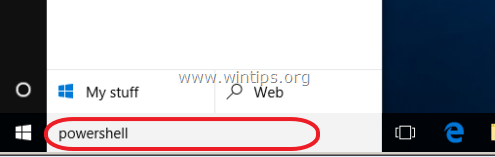
2. انقر بزر الماوس الأيمن فوق نوافذ بوويرشيل على النتائج وحدد تشغيل كمسؤول.
![إبهام_صورة [38] نوافذ 10 بوويرشيل](/f/09b964fbbe23e170978848e288de0b1b.png)
3. في PowerShell ، أعط هذا الأمر ، للحصول على قائمة بجميع التطبيقات المثبتة وأسماء حزم التثبيت الخاصة بها.
- الحصول على AppxPackage -AllUsers | حدد الاسم ، PackageFullName
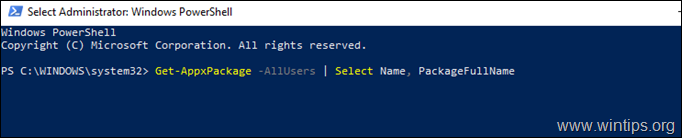
4. في قائمة التطبيقات / الحزم المثبتة:
أ. حدد موقع "مايكروسوفت. متجر ويندوز"في القائمة و قم بتمييز اسم الحزمة بالكامل (على سبيل المثال ، "Microsoft. WindowsStore_11905.1001.4.0_x86__8wekyb3d8bbwe ")
ب.. ثم اضغط CTRL + C ل ينسخ اسم الحزمة في الحافظة.
ج. افتح المفكرة واضغط كنترول + الخامس للصق اسم الحزمة.
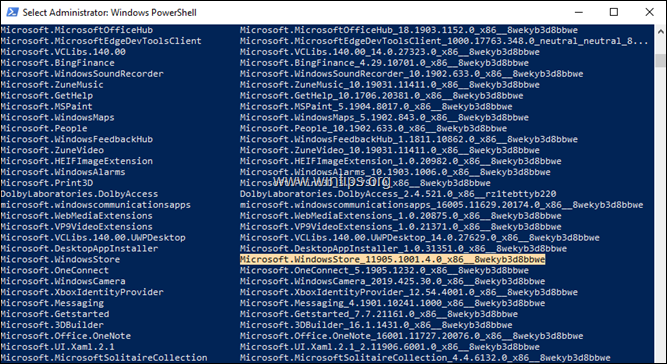
3. في PowerShell ، أعط هذا الأمر لإلغاء تثبيت MS Store واضغط يدخل:
- Get-AppxPackage * windowsstore * | إزالة- AppxPackage
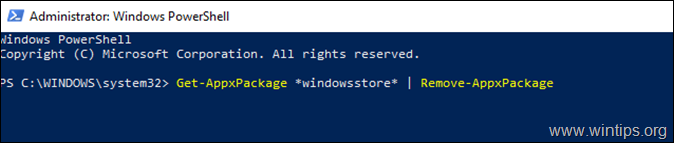
4. ثم أعط هذا الأمر لإعادة تثبيت MS Store من حزمة التثبيت الخاصة به:
- احصل على AppXPackage | Foreach {Add-AppxPackage -DisableDevelopmentMode -Register "C: \ Program Files \ WindowsApps \PackageFullName\ appxmanifest.xml "-DisableDevelopmentMode
* ملحوظة: في الأمر أعلاه ، استبدل قيمة "PackageFullName" باسم الحزمة الذي نسخته في Notepad.
على سبيل المثال في مثالنا ، PackageFullName هو: "Microsoft. WindowsStore_11905.1001.4.0_x86__8wekyb3d8bbwe ". لذلك ، يجب أن يكون الأمر:
احصل على AppXPackage | Foreach {Add-AppxPackage -DisableDevelopmentMode -Register "C: \ Program Files \ WindowsApps \ Microsoft. WindowsStore_11905.1001.4.0_x86__8wekyb3d8bbwe \ AppxManifest.xml "}

5. عند اكتمال الأمر ، قم بتشغيل المتجر ومعرفة ما إذا كانت المشكلة قائمة.
الطريقة الثالثة. أعد تسجيل (إعادة تثبيت) جميع التطبيقات الافتراضية المضمنة.
1. لإعادة تثبيت (إعادة التسجيل) جميع التطبيقات المضمنة في نظام التشغيل Windows 10 ، اكتب الأمر التالي بوويرشيل (المسؤول):
- Get-AppxPackage -allusers | foreach {Add-AppxPackage -register "$ ($ _. InstallLocation) \ appxmanifest.xml" -DisableDevelopmentMode}

الطريقة الرابعة. إصلاح أخطاء تلف Windows باستخدام أدوات DISM & SFC.
1. افتح موجه الأوامر كمسؤول. للقيام بذلك:
1. في مربع البحث ، اكتب: كمد أو موجه الأمر
2. انقر بزر الماوس الأيمن على ملف موجه الأمر (نتيجة) وحدد تشغيل كمسؤول.

2. في نافذة موجه الأوامر ، اكتب الأمر التالي واضغط يدخل:
- Dism.exe / عبر الإنترنت / تنظيف الصورة / استعادة الصحة

3. تحلى بالصبر حتى متجر مكونات إصلاحات DISM. عند اكتمال العملية ، (يجب أن تعلم أنه تم إصلاح تلف مخزن المكونات) ، أعط هذا الأمر واضغط يدخل:
- SFC / SCANNOW

4. عند اكتمال فحص SFC ، إعادة تشغيل حاسوبك.
5. حاول تشغيل متجر Microsoft.
الطريقة الخامسة. قم بإصلاح Windows 10 بالترقية الموضعية.
هناك طريقة أخرى تعمل عادةً لإصلاح مشكلات تحديث Windows 10 ، وهي إجراء ترقية إصلاح Windows 10 ، باستخدام أداة إنشاء الوسائط لإنشاء وسائط تثبيت ISO أو USB Windows 10. لهذه المهمة ، اتبع التعليمات التفصيلية في هذه المقالة: كيفية إصلاح نظام التشغيل Windows 10.
هذا هو! ما هي الطريقة التي عملت من أجلك؟
اسمحوا لي أن أعرف ما إذا كان هذا الدليل قد ساعدك من خلال ترك تعليقك حول تجربتك. يرجى اعجاب ومشاركة هذا الدليل لمساعدة الآخرين.
إذا كانت هذه لا تعمل من أجلك ، فتحقق من رقم إصدار Windows وتأكد من تحديثك.
كان نظامي في عام 1903 ، ولهذا السبب لم يعمل تحديث Windows (ولماذا لن يعمل المتجر الذي يتم تنزيله عبر تحديث Windows). الإصدار الذي كان يتعطل أثناء محاولة التحديث إليه كان 2004 ، لكن النظام لم يكن على 1909 مثل تحديث 2004 المطلوب.
يمكنك تنزيل تحديث من 1903 إلى 1909 هنا - https://www.catalog.update.microsoft.com/Search.aspx? ف = KB4574727